时间:2024-03-09 17:41:37 作者:lihong 来源:系统之家 1. 扫描二维码随时看资讯 2. 请使用手机浏览器访问: https://m.xitongzhijia.net/xtjc/20240309/297485.html 手机查看 评论 反馈
Windows11文件删除不了怎么办?在Windows11电脑操作中,用户想把无用的文件删除掉,却遇到删除不了的问题,不知道怎么操作才能成功将文件删除掉?接下来小编分享Windows11文件删不掉的解决方法,解决后用户即可按照自己的想法删除Windows11电脑上的文件。
Windows11文件删不掉的解决方法:
方法一:
1. 首先右键开始菜单,打开“任务管理器”,进入上面的“详细信息”。
2. 找到所有需要删除的文件,点击“结束任务”,结束后就可以删除文件了。

方法二:
1. 文件夹删不掉显示需权限,可能是由于某些文件夹有特殊的权限,用户需要以管理员的身份进行删除才能完成操作。
2. 右键点击要删除的文件夹,选择【属性】-【安全】-【高级】按钮,在【所有者】选项卡中更改所有者为自己,设置后即可点击删除文件。

方法三:
1. 在需要删除文件的地址栏处输入cmd,接着takeown /f+文件路径,回车运行,再次输入icacls +文件路径 /grant 用户名:F(注意:如果路径中有空格要加引号)。
2. 这两条命令的意思是获取文件所有权和文件管理权限,最后就可以正常删除文件了。
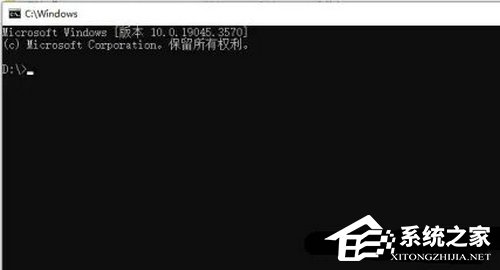
方法四:
1. 如果还是不能删除,那么可以进入安全模式。【安全模式进入教程】

2. 进入安全模式后,在其中删除文件就可以了。【安全模式退户教程】
以上就是系统之家小编为你带来的关于“Windows11文件删除不了怎么办-Windows11文件删不掉的解决方法”的全部内容了,希望可以解决你的问题,感谢您的阅读,更多精彩内容请关注系统之家官网。
发表评论
共0条
评论就这些咯,让大家也知道你的独特见解
立即评论以上留言仅代表用户个人观点,不代表系统之家立场